Operation Manual
Table Of Contents
- Acronis Backup and Security 2010
- Inhaltsverzeichnis
- Vorwort
- Installation und Deinstallation
- Erste Schritte
- 6. Übersicht
- 7. Alle beheben
- 8. Konfigurieren der Grundeinstellungen
- 9. Verlauf und Ereignisse
- 10. Assistent
- Standard-Ansicht
- Profi Modus
- 16. Oberfläche
- 17. Antivirus
- 17.1. Echtzeitschutz
- 17.2. Prüfvorgang
- 17.3. Vom Prüfvorgang ausgeschlossene Objekte
- 17.4. Quarantäne
- 18. AntiSpam
- 19. Kindersicherung
- 20. Privatsphärekontrolle
- 20.1. Status der Privatsphärekontrolle
- 20.2. Antispyware/Identitätskontrolle
- 20.3. Registrierung prüfen
- 20.4. Cookie-Kontrolle
- 20.5. Skript-Kontrolle
- 21. Firewall
- 22. Schwachstellen
- 23. Verschlüsseln
- 24. Spiele-/Laptop-Modus
- 25. Heimnetzwerk
- 26. Aktualisierung
- Integration in Windows und Third-Party Software
- 27. Integration in das Windows Kontextmenu
- 28. Integration in Web-Browser
- 29. Integration in Instant Messenger Programme
- 30. Integration in Mail Clients
- 30.1. Konfigurationsassistent
- 30.1.1. Schritt 1/6 - Einführung
- 30.1.2. Schritt 2/6 - Ausfüllen der Freundes-Liste
- 30.1.3. Schritt 3/6 - Bayesianische Daten löschen
- 30.1.4. Schritt 4/6 -Trainieren des Bayesian-Filters mit legitimen E-Mails
- 30.1.5. Schritt 5/6 - Trainieren des Bayesian-Filters mit Spam-Mails
- 30.1.6. Schritt 6/6 - Assistent abgeschlossen
- 30.2. Antispam Symbolleiste
- 30.1. Konfigurationsassistent
- Wie man
- Fehlediagnose und Problemlösung
- 33. Problemlösung
- 33.1. Installationsprobleme
- 33.2. Acronis Backup and Security 2010 Dienste antworten nicht
- 33.3. Datei und Druckerfreigabe im Wi-Fi (Drathlos) Netzwerk funktioniert nicht.
- 33.4. Antispamfilter funkioniert nicht richtig
- 33.5. Entfernen von Acronis Backup and Security 2010 fehlgeschlagen
- 34. Support
- 33. Problemlösung
- Glossar
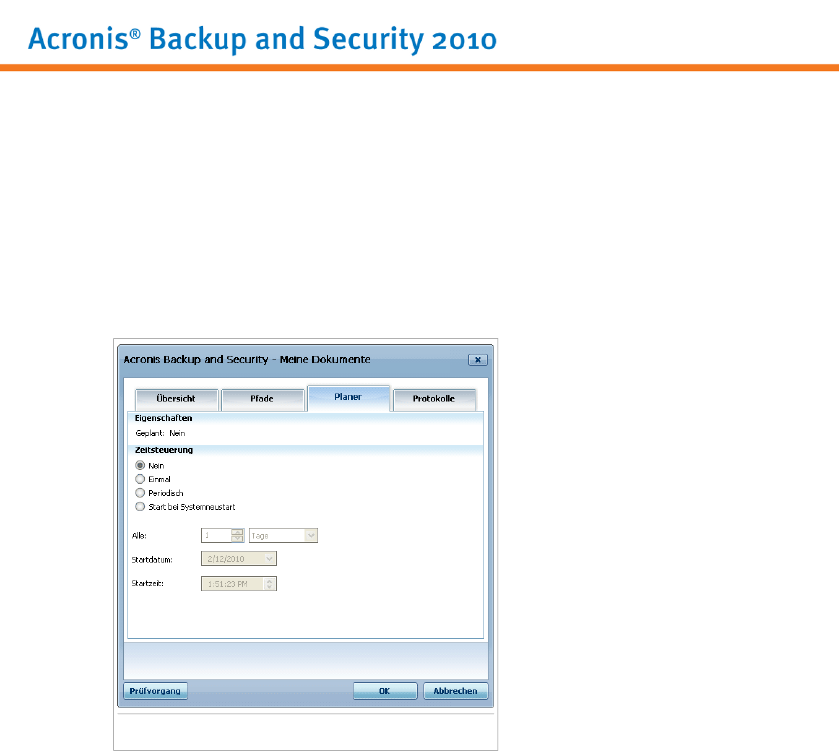
Zeitgesteuerte Aufgaben festlegen
Bei komplexen Prüfungen kann der Prüfprozess einige Zeit in Anspruch nehmen
und läuft am besten, wenn Sei alle anderen Programme schließen. Aus diesem
Grunde ist es ratsam die Prüfvorgänge so zu planen, dass Sie Ihren Computer in
dieser Zeit nicht nutzen oder er im Standby Modus ist.
Um die Planung einer bestimmten Aufgabe einzusehen oder zu modifizieren,
rechtsklicken Sie die Aufgabe und wählen Planung. Falls Sie sich bereits im den
Eigenschaften der Aufgabe befinden wählen Sie das Planer Tab. Das folgende
Fenster wird erscheinen:
Planer
Hier können Sie die Einstellungen zum geplanten Prüfvorgang einsehen.
Wenn Sie Prüfvorgänge planen müssen Sie eine der folgenden Optionen auswählen:
● Nein - führt den Scan nur auf Anfrage des Nutzers hin durch.
● Einmal - führt den Scan nur einmal, zu einem bestimmten Zeitpunkt aus.
Definieren Sie den Startzeitpunkt im Feld Start Datum/Zeit.
● Regelmäßig - führt die Prüfung regelmäßig, in bestimmten zeitlichen Abständen
(Minuten, Stunden, Tage, Wochen, Monate, Jahre) aus. Beginnend mit festgelegtem
Datum und Uhrzeit.
Wenn die Prüfung nach einem bestimmten Zeitraum wiederholt werden soll,
wählen Sie Regelmäßig, und geben Sie in das Textfeld Alle die entsprechende
Anzahl von Minuten/Stunden/Tage/Wochen/Monate/Jahre ein, nach der die
Antivirus
138










